你们的iPad耗电快吗?是否待机不到半天就电量不足?为什么不怎么使用iPad电量也会直线下降呢?对于这样的问题,不少的小伙伴都束手无策,只能乖乖的该没电的iPad充电了,但是你们殊不知这样已经严重伤及到了你的iPad。
今天我就来教大家几个简单的方法,让你们iPad续航能力瞬间提升,以后学习、看视频再也不怕iPad续航不足啦!
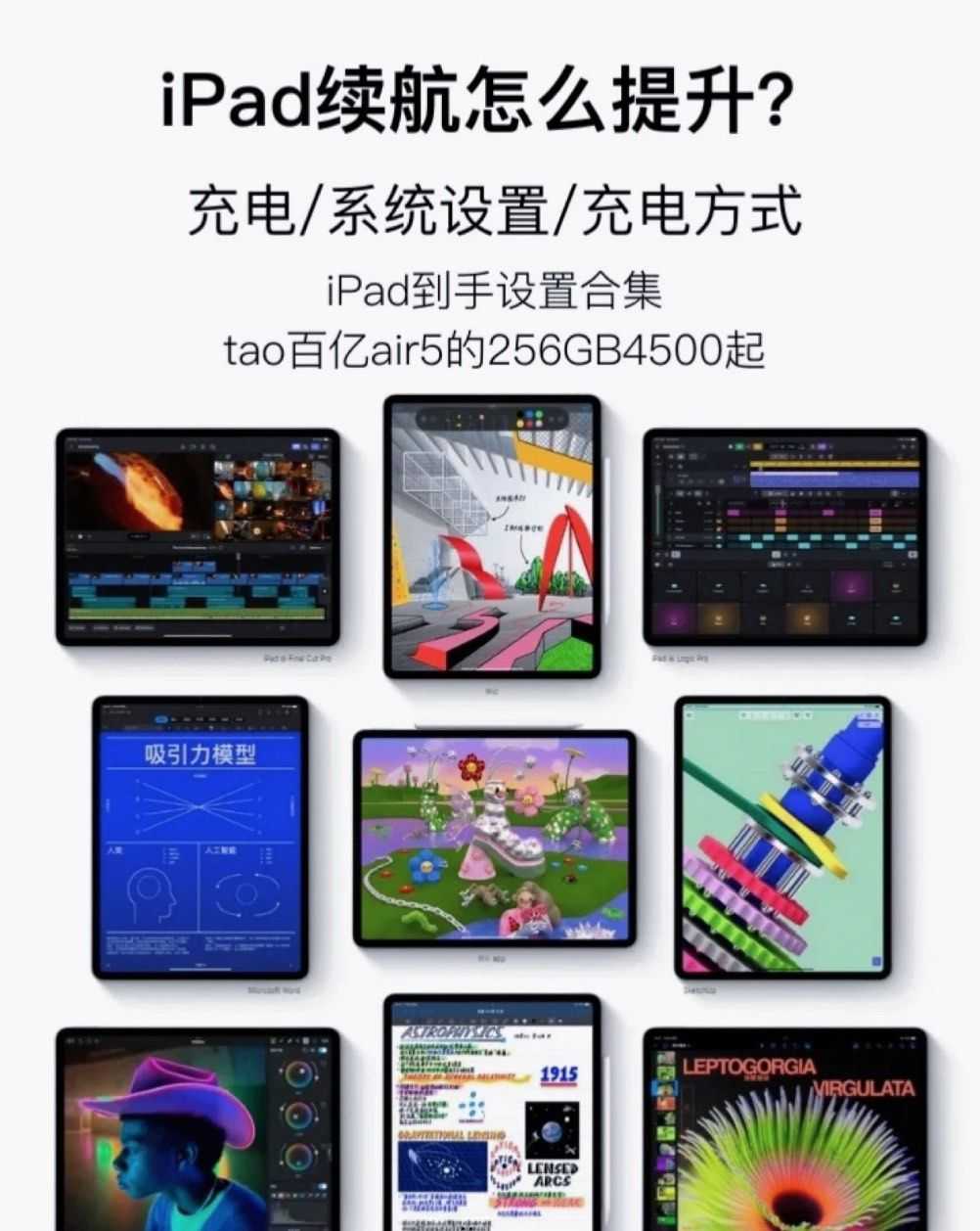
一.iPad日常续航排布
ipad9–续航约等于8小时
iPad10–续航约等于7.5小时
iPad mini6–续航约等于6.5小时
iPadAir5–续航约等于6小时
11寸iPad pro–续航约等于6.5小时
12.9寸iPad pro–续航约等于6小时
续航测试结果基于网上测评,测试内容包括网页,游戏,视频等在高亮度/蜂窝网络情况下,续航略微减少。
![]()
二. iPad的续航怎么看
打开设置,点击电池就可以看到iPad的续航实际用量和实际使用时间,那么iPad的续航就是实际使用时间÷电池用量(单位%)×电池健康=100%电量大约续航,可以根据这方式算出的续航进行对比。
没有高刷和大屏幕的iPad续航很顶,比如iPad9,这说明如果你单纯学习办公,还是得iPad9没有花里胡哨的。
![]()
三.iPad电池健康检查
使用苹果手机习惯的用户,在购入iPad后,也总会想着查看iPad电池的健康状态。而iPad系统中没有内置的“电池健康”选项的,用户无法直接查看电池健康状态。
iPad用户可直接下载「Apple 支持」APP,向Apple的技术支持寻求帮助,这是最简单且官方的方法,如「Apple 支持」APP,选择我的设备iPad,点击“设备性能”,选择“电池性能”,联系支持人员选择“聊天”,然后客服就会指引你如何操作了。
![]()
四.iPad省电操作,系统设置–跟iPhone思路差不多
1.打开“设置”,然后选择“通知” ,找到并选择该应用,关闭切换“允许通知”
![]()
2.设置–选中隐私与安全性–关闭定位服务(或设置为仅使用期间)
使用过手机的小伙伴们都知道,定位服务超级的耗电,实际iPad也是同样的
![]()
3.设置–选中通用–关闭后台APP刷新(关闭,也可以收到消息通知)
![]()
4.设置–选中电池–保持省电模式(省电模式下性能也不会收到什么影响)
开启省电模式后,iPad将减少某些功能的使用,例如邮件自动同步和背景应用程序活动。同时,屏幕亮度将会降低,自动锁屏时间会缩短,这些举措可以有效延长iPad的电池寿命。
![]()
5.设置–选中显示与亮度–自动锁定2分钟/锁定解锁打开/打开自动亮度(节省待机电量)
iPad的显示有一个很大优点,屏幕亮度调成自动调节状态很自然,没有安卓的变化反差那么大,亮度设置成自动调节,不仅合理节省平板电量,还能保护眼睛。
![]()
6.设置–选中通用–软件更新–关闭自动更新
![]()
iPad不是每天一直拿在手上的移动终端设备,大部分功能都可以选择关闭,五分钟就可以设置好,尽量不要边充边玩,降低电池损耗。
专业词汇解析
续航能力:设备在一次充电后能持续工作的时间。
电池健康:指电池的最大容量相对于新电池的百分比,反映了电池的老化程度。
后台APP刷新:应用程序在后台更新内容的功能。
省电模式:一种减少设备能耗的功能,通过限制某些操作来延长电池寿命。
自动亮度:设备根据环境光线自动调节屏幕亮度的功能。
转载此文是出于传递更多信息目的。若来源标注错误或侵犯了您的合法权益,请与本站联系,我们将及时更正、删除、谢谢。
https://www.414w.com/read/357192.html